小編很喜歡換一下電腦桌面壁紙,感覺換一下壁紙就能換一種心情。剛剛升級到win10系統,換壁紙的方法和原來也略有不同,尤其是定義自己喜歡的win10主題,那麼如何自定義win10主題呢?小編結合自己制作win10主題的經歷,為喜歡win10系統的朋友分享制作win10主題的經驗。
win10主題制作方法介紹
1、整理好自己喜歡的電腦桌面壁紙,這些壁紙可以是自己在互聯網上下載的,可以是自己拍攝的,也可以是自己使用軟件制作的。
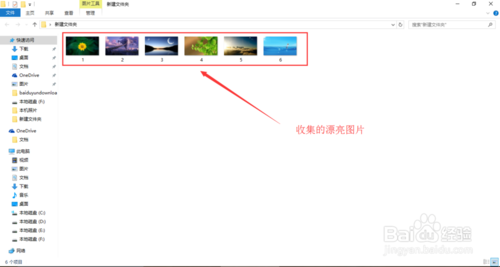
2、在電腦桌面上單擊鼠標右鍵,選擇“個性化”按鈕。
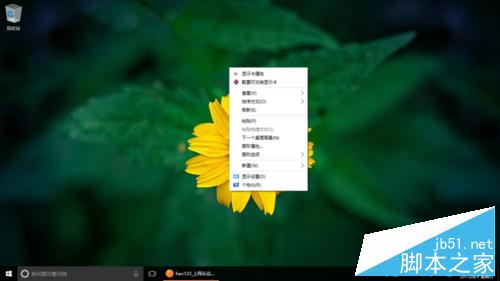
3、在個性化頁面裡,選擇“主題”,然後選擇“主題設計”。
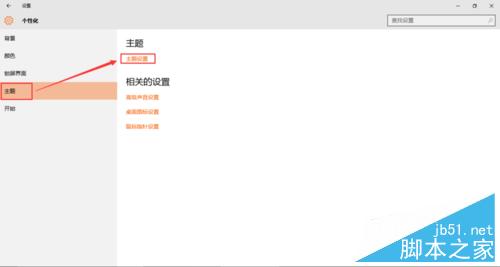
4、在主題設計裡,大家可以看到自己電腦上安裝的電腦主題,在這裡先選擇一種自己喜歡的主題。
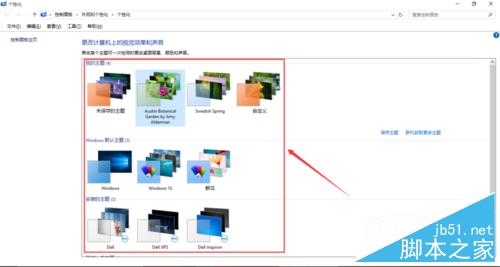
5、按照剛才的方法,定位到個性化裡的“背景”裡,在“為幻燈片選擇相冊”下面選擇“浏覽”按鈕。
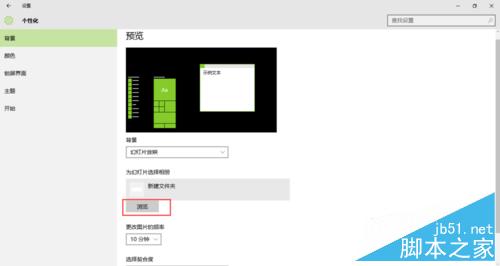
6、定位到你剛才准備的圖片所在的文件夾,然後點擊“選擇此文件夾”。
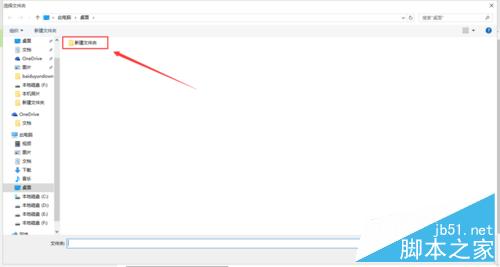
7、再次定位到主題設計頁面,點擊“保存主題”。
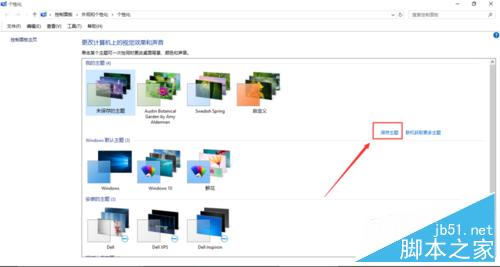
8、給自己的主題命一個好的名字,比如”自定義主題“。
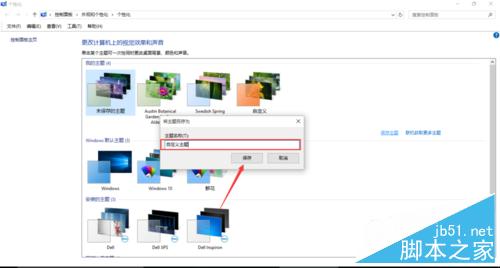
9、在主題設計裡,你會看到你剛才制作的主題“自定義主題”。
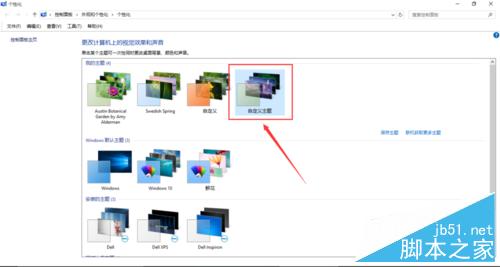
以上就是win10主題制作方法介紹,方法很簡單了,希望能對大家有所幫助!